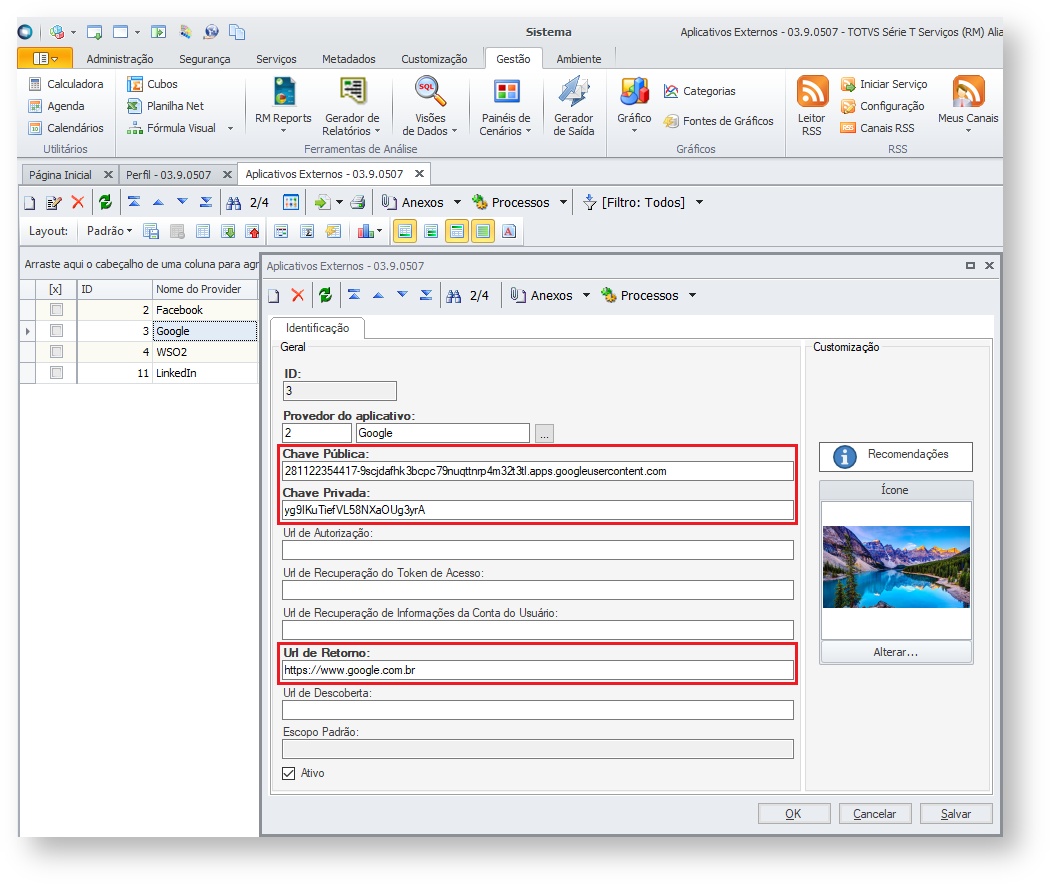
Chave Pública (RM) - ID do cliente (Aplicativo Google)
Chave Privada (RM) - Chave Secreta do cliente (Aplicativo Google)
Url de Retorno - Campo preenchido por padrão com o valor "https://www.google.com.br"
Clique aqui e veja mais sobre a configuração dos aplicativos no RM